【無料】AI で写真をピクサー風に加工できるおすすめサイト・アプリ 5 選【2025年最新版】

SNS などで、自分の写真をキュートな「ピクサー風」に加工した写真をよく見かけますよね。まるで人気アニメに飛び込んだようなこれらのかわいい写真は、画像加工アプリやウェブ上での画像加工サイトでとっても簡単に作れてしまうのをご存じですか?
そこで今回は、誰でも簡単に「ピクサー風」加工ができてしまうおすすめのアプリや画像加工サイトのご紹介と、実際にご紹介した画像加工サイトを使ってピクサー風の画像を作る方法をご紹介します。数クリックでできてしまうので、ぜひ最後までお読みいただき、友達やカップル、またご家族とピクサー風の画像加工を楽しんでくださいね!
もくじ:
- AI でピクサー風の加工ができる仕組みとは?
- AI で写真をピクサー風に加工できるおすすめサイト・ツール5選
- AI でおしゃれなピクサー風加工が簡単にできるツール「MyEdit」
- AI のピクサー加工から本格写真加工までできる「PhotoDirector」
- 写真から流行りのピクサー風キャラを簡単に作れる「SNOW」
- AI でピクサー風や漫画風の画像やが作れるサイト「Fotor」
- 3D アニメ機能でピクサー風の画像が生成できる「YouCam AI Pro」
- AI で写真をピクサー風に加工してみよう!
- まとめ
AI でピクサー風の加工ができる仕組みとは?
写真をピクサー風に変換するには AI 画像生成技術が使われています。まず、AI 画像生成の仕組みを簡単に説明すると、AI は膨大な写真やイラスト、有名な絵画などのあらゆる素材をインプットしていて、それぞれの特徴やスタイル、法則などを解析・学習します。その「絵の描き方」や「画像の生成方法」を学習した AI に生成したい画像のイメージをキーワードや文章で伝えることで、学習に基づいた新たな画像を生成します。
今回のピクサー風画像の場合、加工したい写真を取り込み、あらゆる「ピクサー」のイメージを学習させた AI に、「ピクサー風、桜と草原の背景」などの文章で指示をすることにより、以下の通り写真をもとに指示した内容の画像を生成してくれます。より詳細に書けば書くほど、思い描いているイメージに違い画像を生成することができます。
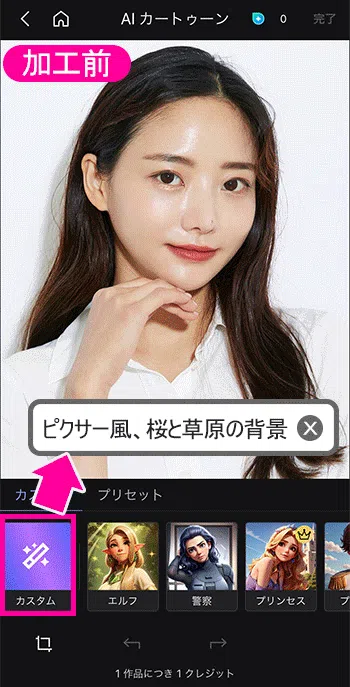
次項では、このようなピクサー風の加工を簡単にできるおすすめの画像加工サイトやアプリご紹介します。
AI で写真をピクサー風に加工できるおすすめサイト・ツール5選
1. AI でおしゃれなピクサー風加工が簡単にできるツール「MyEdit」

MyEdit(マイエディット)は、最新の AI 機能が搭載された画像編集ツールで、画像をアップロードして様々な画像加工を行うことができます。Web 版とアプリ版が用意されており、スマホからでも PC からでも、自分のスタイルに合わせて自由に使うことができます。
ピクサー風の加工は「AI 3D 映画化」という機能から行うことができ、加工したい写真を読み込んですでに用意されたテンプレートから選ぶ、もしくは「カスタム」機能に「ピクサー風、お花畑」などと好きな内容を日本語で入力するだけであっという間にかわいいピクサー風画像を作ることができます。
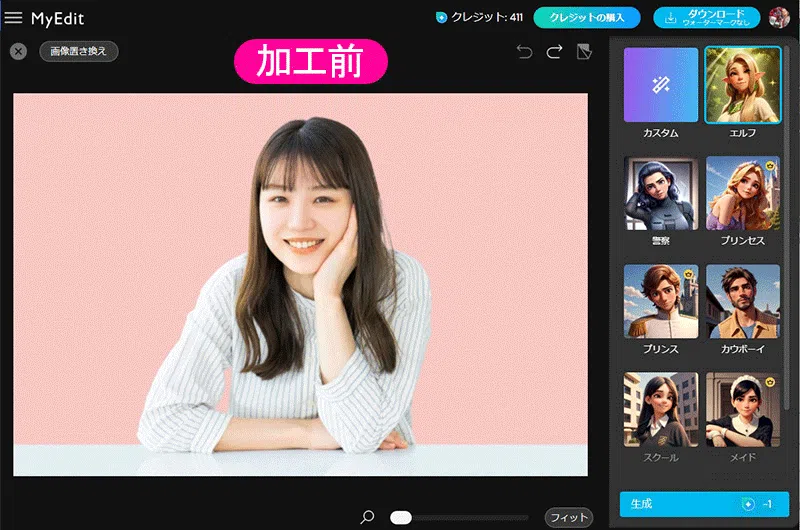
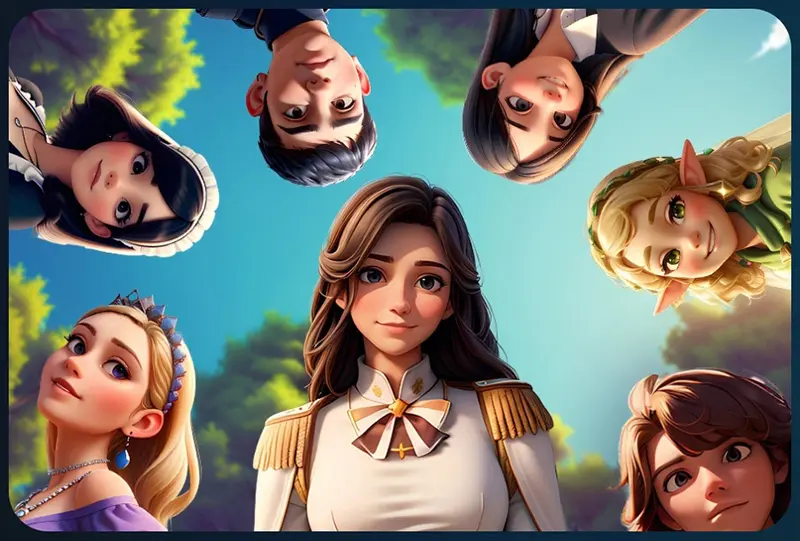
MyEdit には「AI 3D 映画化」以外にも日本風のアニメ画像が生成できる AI アニメ化、AI 画像生成、AI 着せ替え、AI 顔入れ替えなど、話題の AI 機能が多数用意されています。後ほどご紹介する「AI で写真をピクサー風に加工してみよう!」では、この MyEdit を使って解説しますので、気になる方は上記の「試してみる」をクリックしてくださいね。
2. AI のピクサー加工から本格写真加工までできる「PhotoDirector」

PhotoDirector(フォトディレクター)は、世界中で人気のある画像編集ソフト「PhotoDirector」のアプリ版です。こちらにも「AI カートゥーン」機能があり、写真を読み込んでスタイルを選んだり説明を入力するだけでピクサー画像が作れます。
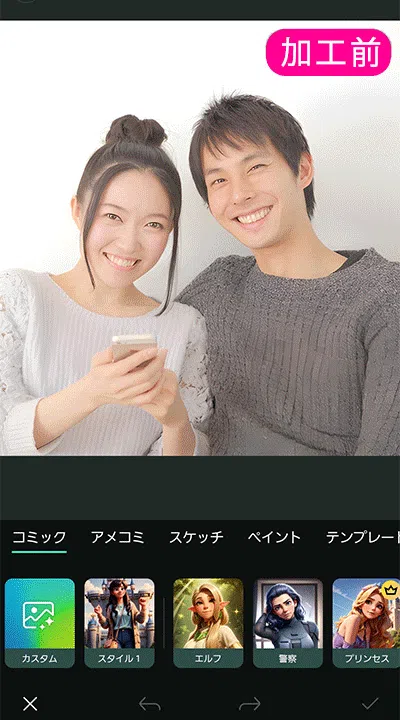
また、AI カートゥーン以外にも AI アニメ化や AI 画像生成などの AI 加工から不要物除去、青空加工、メイク加工、体型加工などの本格画像加工ツールも豊富です。AI 加工と画像加工両方にこだわりたい方はこちらがおすすめですよ。PhotoDirector は無料でインストールして使えますので、試して見たい方は上記よりダウンロードしてくださいね。
3. 写真から流行りのピクサー風キャラを簡単に作れる「SNOW」
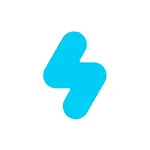
SNOW(スノー) は、写真をもとにアニメキャラ風の画像を生成できるAI変換機能があり、中でも注目なのが、顔写真をピクサー風に加工できるフィルターで、目が大きくなったり、立体感のある可愛らしいタッチに仕上がります。SNS のアイコンやネタ投稿にもぴったりで、使ってみたくなる楽しさがあります。
4. AI でピクサー風や漫画風の画像が作れるサイト「Fotor」

Fotor(フォター)は、1 位でご紹介した MyEdit 同様にブラウザベースの画像編集サイトです。「写真のアニメ化」でピクサー風画像を生成でき、画像をアップロードして「漫画の 3D」というスタイルを選ぶだけでピクサー風の画像が生成できます。また、画像編集機能も充実しているため、生成された画像に装飾を加えることもできます。無料で生成した AI 画像にはウォーターマーク(透かし)が入ってしまいますが、無料のトライアルなどを利用することで外すこともできます。
5. 3D アニメ機能でピクサー風の画像が生成できる「YouCam AI Pro」

YouCam AI Pro(ユーカムエーアイプロ)は、画像や説明文(プロンプト)から AI アートを生成できるアプリです。「3D アニメ」というスタイルが用意されており、説明欄に「ピクサー風」やその他細かく生成したい内容を入力することでピクサー風の画像を生成することができます。3D アニメ以外にもフィギュア、2D アニメ、トイブロックなど面白いスタイルが用意されているので、色々試すことができます。
AI で写真をピクサー風に加工してみよう!
それでは、実際にご紹介した画像加工ツールを使って、写真をピクサー風に加工する方法を解説します。
ここではおすすめの 1 位でご紹介した「MyEdit」を使って解説します。MyEdit は Web 版とアプリ版が用意されており、スマホからでも PC からでも無料で使えますので、一緒に試してみたい方は以下の「試してみる」をクリックしてくださいね。
■ まずは無料でクレジットを獲得しよう
MyEdit の生成 AI 機能を使用するには「クレジット」という仮想ポイントが必要となります。こちらは、MyEdit のメンバー登録をすることで 1 日 1 回 3 クレジットを無料でゲットすることができます。今回ご紹介する「AI 3D 映画化」は、1 回 1 クレジットが必要になります。先にこちらを準備しておきましょう。
MyEdit でアカウントを作成後、ページ右上の自分のアイコンをクリックし、下に出てくる「無料クレジットを獲得」をクリックします。すると、クレジット獲得のポップアップが出てくるので、「3 クレジットをもらう」をクリックしてゲットしましょう。
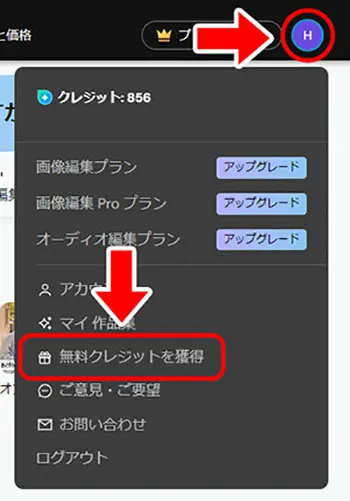
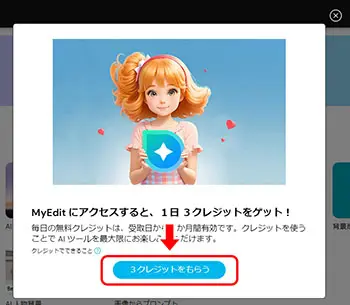
上記の方法で毎日 MyEdit にアクセスするだけで無料でクレジットがもらえるので、毎日ゲットしちゃいましょう!
ステップ 1:「AI 3D 映画化」にアクセスして画像を読み込む
最初に MyEdit のホーム画面にアクセスした場合は、上のツールバーの「画像編集ツール」をクリックして、その中にある「AI 3D 映画化」をクリックします。すると、「AI 3D 映画化」機能のページが開きますので、右側にある「ファイルを選択」をクリックして画像を選ぶか、ドラッグ & ドロップをして画像を読み込みます。
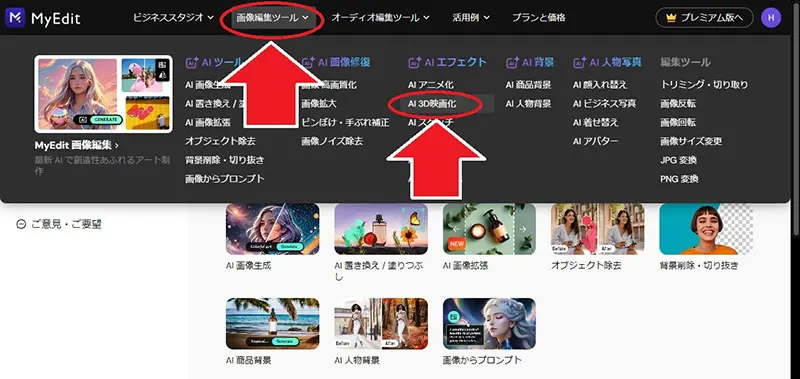
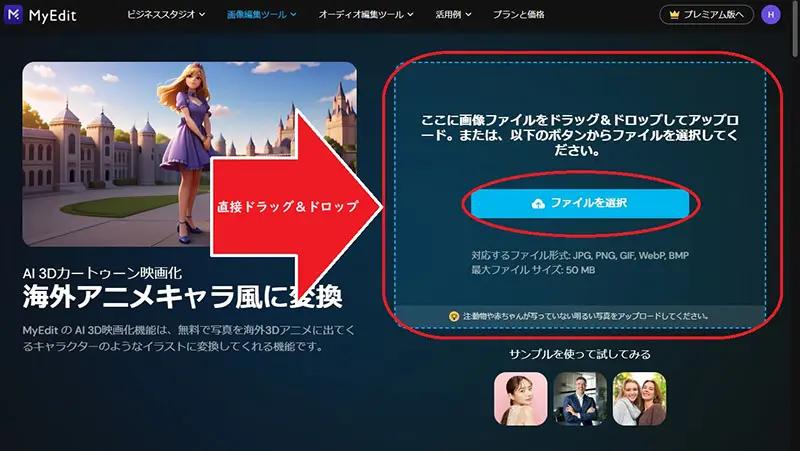
ステップ 2:「カスタム」にプロンプト(説明文)を入力する
以下のように写真が読み込まれました。ここでは一からオリジナルのピクサー風画像を作りたいので右側にある「カスタム」をクリックしてプロンプト(説明文)を入力します。なお、すでに用意された右側にある「エルフ」や「警察」などのスタイルを試したい場合は、好きなスタイルをクリックするだけで OK です。
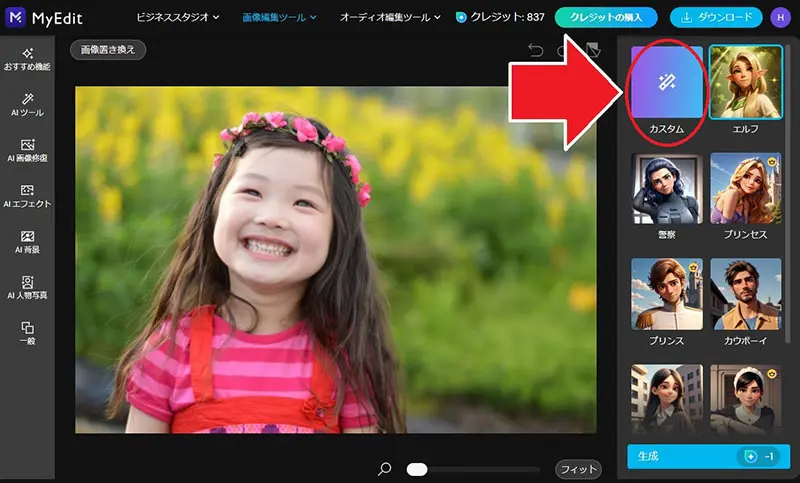
「カスタム」をクリックすると、右側に説明文を入力する欄が出てきます。ここに、どのように加工してほしいかの説明文を入力します。今回は以下のように入力してみます。
「ピクサー風、頭に花の冠、黄色いお花畑の背景」
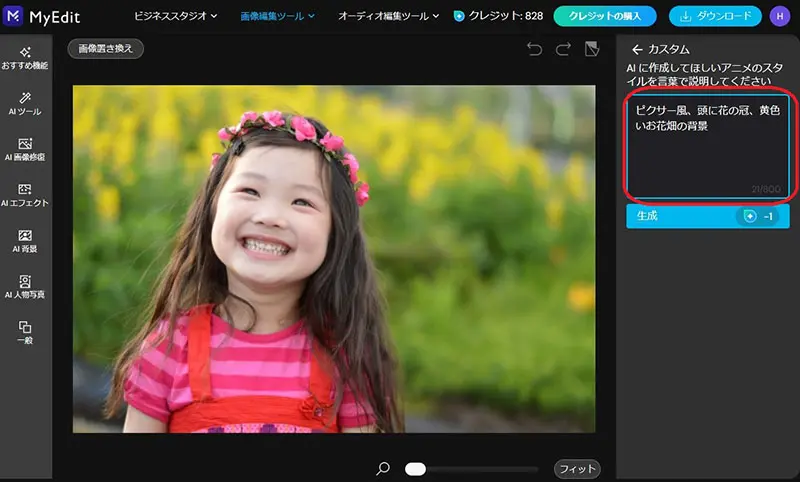
■ プロンプト(説明文)入力のコツ
このプロンプトの入力方法が画像を生成する上で重要になってきます。コツが分かれば自分のイメージに近いものを生成できるようになりますので、覚えておいてくださいね。
・「ピクサー風」と入れる
今回はピクサー風に加工したいため、説明文に「ピクサー風」と入れています。もしディズニー風にしたければ「ディズニー風」というように、近づけたいイメージや画風を入れましょう。
・写真の状況の説明を入れる
完成画像の精度を上げるため、必要であれば写真の状況を入れてください。写真の背景に写っているものやその色、時間帯、空模様、人物の表情などの説明を入れることで精度があがります。
・少ない説明から試す
初めて使うときは、説明文をどのくらい詳しく書いたらいいのか分からないかと思います。まずは少なめの説明で生成してみて、結果を見ながら足りない部分や細かく描かれていない部分を説明文に足していくと、イメージに近づいていきます。
ステップ 3:「生成」をクリックする
プロンプトを入力したら、その下にある「生成」をクリックします。「生成」の右に -1 との記載がありますが、こちらはこの画像を生成するのに 1 クレジット必要ということを示しています。
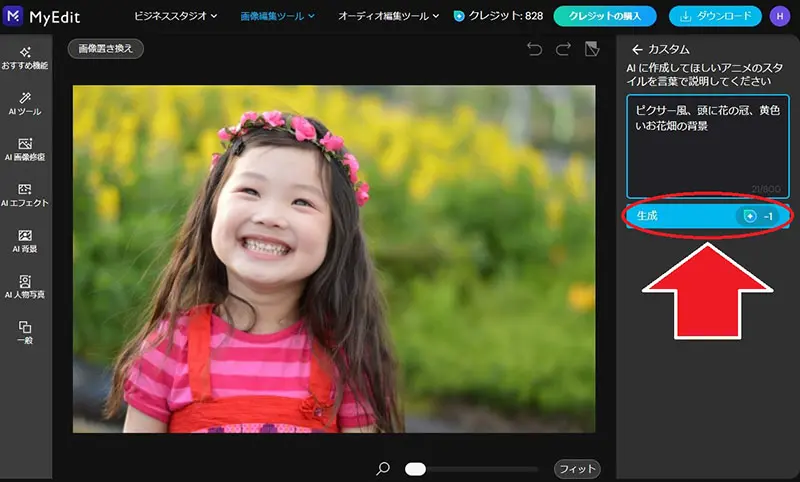
ステップ 4:保存する
生成をクリックすると、以下の通り AI が写真をあっという間にピクサー風に加工してくれます。右上の「ダウンロード」ボタンから保存することができます。もしもイメージと違ったら、スタイルやプロンプトを変えていろいろ試してみてくださいね。
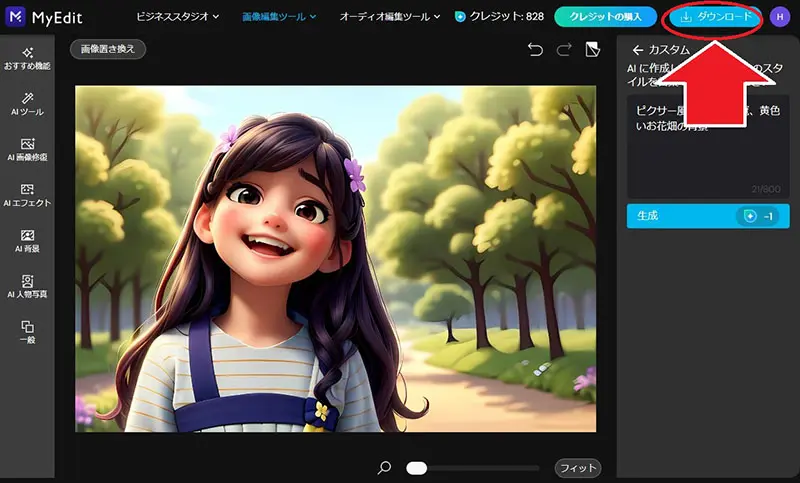
以下が元写真との比較になります。まるでピクサー映画に出てくるような元気でキュートな女の子の画像に仕上がりましたよね!
プロンプト:ピクサー風、頭に花の冠、黄色いお花畑の背景


他にもピクサー風に加工した画像の例を見てみましょう。
プロンプト:ピクサー風、かわいい男の子、桜と草原の背景


プロンプト:ピクサー風、自然の背景


また、カスタムではなく、すでに用意されているスタイルを使うこともできます。スタイルを使うと、説明文を入力せずにおしゃれなピクサー風の画像を簡単に作ることができます。




※ なお、以下の画像のように王冠マークがついたスタイルは、MyEdit のプレミアムユーザー向けです。MyEdit のサブスクリプションに加入することで使うことができます。
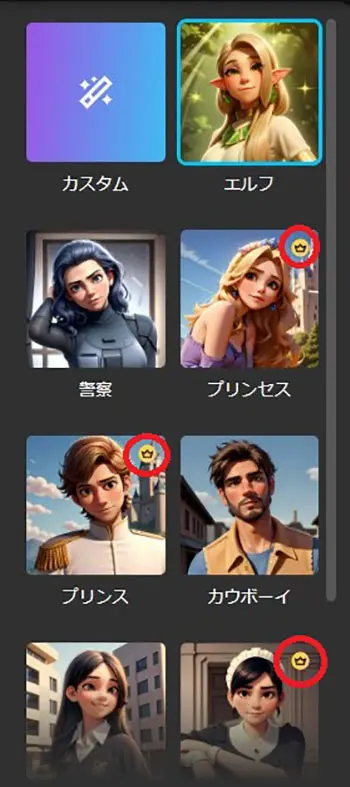
まとめ
今回は、話題の AI 画像生成機能を使って写真を「ピクサー風」に加工する方法とそれができるおすすめの画像加工サイトやアプリのご紹介、そして実際に画像加工サイトを使ってピクサー風の画像を作る方法をご紹介しました。ピクサー風画像は SNS のアイコンに最適ですし、ピクサーやディズニーなどの推しと同じ雰囲気の画像を作りたい人にピッタリですよ♪
なお、おすすめ 1 位でご紹介した MyEdit はピクサー風の画像の生成以外にも、アニメ加工ができる AI アニメ、服の着せ替えができる AI 着せ替え、AI 高画質化、AI 顔入れ替えなど、最新の AI 技術を使った便利でユニークな機能が多数搭載されいて、無料で使える機能もたくさんあります。PC・スマホからサイトにアクセスするだけで使えますので、気になる方は以下の「試してみる」をクリックして色々な AI 機能を是非お試しください!





